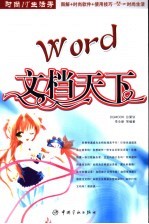
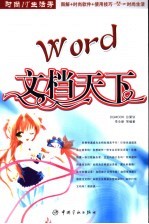
Word文档天下PDF电子书下载
- 电子书积分:11 积分如何计算积分?
- 作 者:李全新等编著
- 出 版 社:北京:中国宇航出版社
- 出版年份:2005
- ISBN:7802180937
- 页数:292 页
第1章 Word基础知识 1
1.1 如何安装Word 2003 1
1.2 如何添加组件和修复安装 5
1.3 如何启动Word 2003 6
1.4 如何退出Word 2003 6
第2章 创建新文档 7
2.1 如何创建空白文档 7
2.2 如何创建XML文档 7
2.3 如何根据现有文档创建新文档 8
2.4 如何通过模板创建文档 9
第3章 输入文档 11
3.1 文本的输入有什么规则 11
3.2 如何选择输入法 12
3.3 如何在文本中插入特殊符号 13
3.4 如何在文档中输入脚标 14
3.5 如何在Word中插入工具栏图标 15
3.6 如何在文档中插入系统图标和应用程序图标 16
3.7 如何在Word文档末尾加上个人资料 17
第4章 打开文档 19
4.1 如何打开普通Word文档 19
4.2 如何打开其他类型的文档 19
4.3 如何搜索并打开文档 21
4.4 如何快速打开最近使用过的文档 24
4.5 如何在打开文档前预览文档内容 24
第5章 保存和关闭文档 25
5.1 如何保存新建的文档 25
5.2 如何保存已经存在的文档 25
5.3 如何保存为其他格式的文档 26
5.5 如何快速保存文档 27
5.4 如何让Word自动保存文档 27
5.6 如何关闭文档 28
第6章 编辑文档 29
6.1 如何在文本中定位 29
6.2 如何选定文本 30
6.3 如何插入文本 32
6.4 如何复制和粘贴文本 32
6.5 如何将需多次复制的对象收集到剪贴板 33
6.6 如何使用剪贴板粘贴对象 34
6.7 如何撤销错误的操作 35
6.8 如何恢复过多的撤销操作 35
6.9 如何快捷重复输入文字 36
6.10 如何删除文本 36
6.11 如何移动文本 37
6.12 如何改变文本的字体 39
6.13 如何设置中英文混编的字体 40
6.14 如何调整文字的大小 41
6.15 如何为文字加粗、倾斜、加下划线 42
6.16 如何调整字符间距 43
6.17 如何制作横向缩放的字符 44
6.18 如何调整字符的位置 45
6.19 如何为文字添加效果 47
6.20 如何为汉字添加拼音 47
6.21 如何更改英文单词的大小写 48
6.22 如何快速绘制水平线 49
6.23 如何快速删除文档中所有空行 50
第7章 文档视图 52
7.1 如何使用普通视图 52
7.2 如何使用页面视图 52
7.3 如何打开Web版式视图 53
7.5 如何使用阅读版式视图 54
7.4 如何使用大纲视图 54
7.6 如何使用文档结构图 55
7.7 如何在窗口中显示一个文档中的两个部分 56
7.8 如何在屏幕上显示多个文档窗口 57
7.9 如何实现两个文档之间并排比较 58
7.10 如何全屏显示 58
7.11 如何调整显示比例 59
第8章 图片 60
8.1 如何在文档中插入图片 60
8.2 如何调整图片的大小 60
8.3 如何调整图片的色调 62
8.4 如何裁剪图片 63
8.5 如何在Word中旋转图片 63
8.6 如何为图片加上边框 64
8.7 如何在图片中创建透明区域 66
8.8 如何为图片加上阴影 67
8.9 如何快速重置图片到初始设置 68
8.10 如何调整图文混排方式 68
8.11 如何改变图片的默认插入方式 69
8.12 图片太多显示太慢怎么办 70
第9章 图形和图表 71
9.1 如何绘制简单图形 71
9.2 如何绘制自选图形 72
9.3 如何将一种形状更改为另一种形状 72
9.4 如何为绘图精确定位 73
9.5 如何反复使用绘图工具 74
9.6 如何调整线条类图形 74
9.7 如何把多个图形组合起来 76
9.8 如何调整图形的叠放次序 77
9.9 如何对齐或分布多个图形 78
9.10 如何旋转和翻转对象 79
9.11 如何为图形填充颜色 80
9.12 如何为图形添加阴影 83
9.13 如何为图形添加三维效果 84
9.14 如何插入艺术字 86
9.15 如何编辑艺术字 87
9.16 如何创建图表 88
9.17 如何隐藏数据表数据 90
9.18 如何更改图表类型 91
9.19 如何格式化图表 93
9.20 如何创建组织结构图 95
9.21 如何在Word中添加图示 97
9.22 如何插入文本框 99
9.23 如何移动文本框 100
9.25 如何隐藏文本框边框 101
9.24 如何调整文本框的大小 101
9.26 如何调整文本框的背景 102
9.27 如何链接文本框 104
9.28 如何为文档添加图片水印 107
9.29 如何为文本添加文字水印 108
第10章 绘制表格 110
10.1 如何插入表格 110
10.2 如何绘制表格 111
10.3 如何插入Excel表格 112
10.4 如何移动和缩放表格 112
10.5 如何删除表格 113
10.6 如何绘制斜线表头 114
10.7 如何插入单元格 115
10.8 如何拆分和合并单元格 116
10.9 如何调整表格的行高和列宽 117
10.10 如何让Word自动调整表格 118
10.11 如何拆分表格 119
10.12 如何为表格添加边框和底纹 120
10.13 如何改变表格中的文字方向 123
10.14 如何实现表格对齐 124
10.15 如何将表格转换成文本 124
10.16 如何将文本转换成表格 125
10.17 如何将表格转换为Excel表格 126
10.18 如何实现表格的排序 127
10.19 如何实现表格中的计算 129
第11章 页面排版 131
11.1 如何让段落对齐排列 131
11.2 如何调整段落间距和行距 133
11.3 如何创建段落缩进 134
11.4 如何为文本加上边框和底纹 136
11.5 如何为页面添加边框 140
11.6 如何在键入时为文本自动添加项目符号或编号 141
11.7 如何为文本添加项目符号或编号 142
11.8 如何修改项目符号或编号样式 143
11.9 如何插入分页符 145
11.10 如何插入换行符 147
11.11 如何插入和删除分节符 148
11.12 如何插入页眉和页脚 150
11.13 如何在首页上创建不同的页眉和页脚 151
11.14 如何为奇偶页创建不同的页眉和页脚 152
11.15 如何为部分文档创建不同的页眉和页脚 152
11.16 如何添加页码 154
11.17 如何插入行号 155
11.18 如何插入脚注和尾注 157
11.19 如何查看脚注和尾注 158
11.20 如何创建分栏 159
11.21 如何设置首字下沉 160
第12章 打印文档 162
12.1 如何调整页边距 162
12.2 如何调整打印纸张 162
12.3 如何调整页面中的行数 163
12.4 如何预览打印效果 164
12.5 如何在Word中进行常规打印 164
12.6 如何在打印预览中编辑文本 165
12.7 如何避免在打印时排至另一页 165
12.8 如何缩放打印 166
12.9 如何打印部分页面 167
12.10 如何进行双面打印 168
13.1 如何使用向导创建新文档 169
第13章 向导 169
13.2 如何使用向导创建英文信函 170
13.3 如何使用向导创建简历 172
13.4 如何创建文档模板 176
13.5 如何使用向导创建会议议程 177
13.6 如何使用向导创建日历 180
第14章 编辑长文档 184
14.1 如何创建文档大纲 184
14.2 如何折叠和显示标题 185
14.3 如何提升和降低大纲级别 186
14.4 如何移动大纲项 187
14.5 如何创建主控文档 188
14.6 如何锁定子文档或解除对子文档的锁定 190
14.7 如何合并子文档 191
14.8 如何拆分子文档 193
14.9 如何让Word自动编写摘要 194
14.11 如何给文本标记索引项 195
14.10 如何让Word自动创建目录 195
14.12 如何编制索引 198
14.13 如何插入书签 199
14.14 如何在文档中显示书签 201
14.15 如何插入题注 202
14.16 如何实现交叉引用 204
第15章 Word的智能工具 206
15.1 如何查找指定内容 206
15.2 如何查找指定的格式 206
15.3 如何替换文字 208
15.4 如何使用通配符查找 209
15.5 如何插入自动图文集词条 210
15.7 如何删除自动图文集词条 211
15.6 如何创建自动图文集词条 211
15.8 如何让Word自动更正错误 212
15.9 如何使用智能标记 213
15.10 如何开启智能标记 214
15.11 如何保存智能标记 214
15.12 如何快速统计文档的字数 215
第16章 宏及其应用 216
16.1 宏有什么作用 216
16.2 如何创建宏 216
16.3 如何运行宏 218
16.4 如何编辑宏 219
16.5 如何防止宏病毒 219
第17章 域及其应用 221
17.1 如何创建域 221
17.3 如何切换域代码和域结果的显示 223
17.2 如何修改域 223
第18章 修订和批注 225
18.1 如何插入批注 225
18.2 如何修改和删除批注 226
18.3 如何标记修订 227
18.4 如何查看修订和批注 227
18.5 如何审阅修订和批注 229
18.6 如何更改批注框文本的大小和外观 230
18.7 如何修改其他显示和版式选项 232
18.8 如何添加或解除批注或修订的文档保护 232
18.9 如何打印文档的修订列表 233
第19章 Word的安全性 234
19.1 如何给文档添加密码保护 234
19.2 如何修改和删除密码 235
19.3 如何删除个人信息 235
19.4 如何为文档设置格式限制 236
19.5 如何设置编辑限制 238
第20章 Word与其他Office组件的协作 239
20.1 如何从Access或其他数据源中插入数据 239
20.2 如何将Word数据导入Access 241
20.3 如何由Word大纲创建PowerPoint演示文稿 247
20.4 如何使用Word发送电子邮件和文档 248
20.5 如何创建新的嵌入对象 248
20.6 如何创建已有文件的链接对象或嵌入对象 249
20.7 如何编辑链接对象 250
20.8 如何编辑嵌入对象 251
20.9 如何控制链接对象的更新方式 252
第21章 综合实例 253
21.1 制作企业内部公告 253
21.2 制作个人简历 262
21.3 制作手机促销海报 278
- 《2014年全新版浙江省人事考试参考用书 申论》曹文彪 2013
- 《全新版大学英语 长篇阅读 2 第2版》郭杰克主编 2017
- 《心理学与生活系列 心理学与人性的弱点 全新升级版》徐佳九 2019
- 《史记菁华 全新修订版》(西汉)司马迁著;袁省吾释译;王笑东主编 2018
- 《一年天下 中》煌瑛著 2019
- 《茶花女 全新升级版》(法)小仲马 2018
- 《一年天下 下》煌瑛著 2019
- 《父爱如山之天下无疾》吴延强著 2018
- 《天下·法学新经典 实证研究 中国法学的范式转型》高山,邓颖君责任编辑;左卫民 2019
- 《坐天下 张宏杰解读中国帝王 修订版》张宏杰著 2015
- 《中国当代乡土小说文库 本乡本土》(中国)刘玉堂 2019
- 《异质性条件下技术创新最优市场结构研究 以中国高技术产业为例》千慧雄 2019
- 《中国铁路人 第三届现实主义网络文学征文大赛一等奖》恒传录著 2019
- 《莼江曲谱 2 中国昆曲博物馆藏稀见昆剧手抄曲谱汇编之一》郭腊梅主编;孙伊婷副主编;孙文明,孙伊婷编委;中国昆曲博物馆编 2018
- 《中国制造业绿色供应链发展研究报告》中国电子信息产业发展研究院 2019
- 《中国陈设艺术史》赵囡囡著 2019
- 《指向核心素养 北京十一学校名师教学设计 英语 七年级 上 配人教版》周志英总主编 2019
- 《《走近科学》精选丛书 中国UFO悬案调查》郭之文 2019
- 《清至民国中国西北戏剧经典唱段汇辑 第8卷》孔令纪 2018
- 《北京生态环境保护》《北京环境保护丛书》编委会编著 2018
